Quelles sont les touches à appuyer pour accéder au menu de démarrage HP? Qu'est-ce que la touche BIOS de HP? Comment changer l'ordre de démarrage? Peut-on démarrer depuis l'USB sur HP? Comment démarrer HP depuis d'autres périphériques? Nous répondrons à toutes ces questions une à une dans le contenu suivant. La solution MiniTool s'efforce de fournir aux utilisateurs davantage de solutions aux problèmes liés à l'ordinateur ou aux données.
Le démarrage fait référence à l’action de démarrer un ordinateur: ordinateur de bureau, ordinateur portable et tablette. Deux méthodes courantes pour démarrer un périphérique consistent à appuyer sur un bouton (combinaisons de boutons) et à exécuter des commandes via certains outils. En résumé, le démarrage est le processus qui permet de préparer votre périphérique à l’utilisation.
Comment accéder au menu de démarrage HP
Qu’est-ce que le menu de démarrage?
Le menu de démarrage est un menu auquel vous pouvez accéder avant d’entrer dans un système d’exploitation. Chaque fois que vous démarrez votre ordinateur, vous pouvez choisir d’accéder ou non au menu de démarrage. Vous pouvez charger manuellement d’autres systèmes d’exploitation (ou applications) en accédant au menu de démarrage et en effectuant des changements.
Touche pour le menu de démarrage HP
Les utilisateurs doivent accéder au menu de démarrage HP lorsqu’ils ont besoin d’installer un nouveau système d’exploitation ou de récupérer des données depuis un disque dur interne corrompu. Il permet aux utilisateurs de choisir le périphérique à utiliser ou duquel démarrer: CD, DVD, clé USB, disque dur ou réseau.
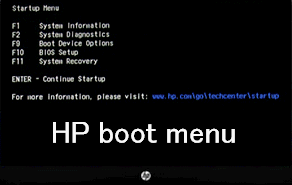
De nombreux utilisateurs se posent la même question: quelle est la touche du BIOS HP? Ils veulent accéder au menu de démarrage de leur ordinateur portable/de bureau HP mais ne savent pas comment faire. Par exemple,
Sur quelle touche appuyer pour obtenir les options de démarrage?
J’ai un nouveau Pavilion 15-N297SA qui arrive cette semaine et ce que j’aime faire avant de démarrer la machine sous Windows pour la première fois, c’est mettre mon logiciel de clonage dans le lecteur de DVD et allumer l’ordinateur portable et appuyer sur une certaine touche pour faire apparaître l’option de démarrage, vous démarrez depuis le disque dur/lecteur DVD/USB/HDD externe, etc, puis prenez une image de TOUTES les partitions, y compris les options masquées et de récupération, de sorte que juste au cas où quelque chose ne va pas, j’ai cela pour me replier. Maintenant, est-ce que quelqu’un sait sur quelle touche je dois appuyer pour faire apparaître l’option de démarrage avant qu’il ne démarre dans l’OS? -a demandé Alloneword dans la communauté HP
Il n’y a pas de réponse définitive à cette question, car elle diffère selon les modèles. Veuillez rechercher la touche BIOS exacte de votre ordinateur de bureau HP et la touche BIOS de votre notebook HP (également appelée touche BIOS de votre ordinateur portable HP) en ligne sur le site officiel du fabricant.
En bref:
- Les touches génériques du menu de démarrage HP sont Esc et F9. La touche permettant d’accéder au menu de démarrage des ordinateurs portables HP sur la plupart des modèles est Esc (le menu de démarrage du HP Pavilion ne fait pas exception).
- Les touches universelles du BIOS HP sont Esc, F10 et F1. La touche la plus utilisée du BIOS des ordinateurs portables HP est Esc ou F10.
Quelles sont les options de démarrage HP?
Le menu de démarrage des ordinateurs de bureau HP et des ordinateurs portables HP diffère un peu; je vais vous les présenter respectivement.
Menu de démarrage de l’ordinateur de bureau HP
Quelles sont les options du menu de démarrage et les touches correspondantes sur l’ordinateur de bureau HP?
- Informations système (F1): il vous montre les informations de base de votre ordinateur, y compris le fabricant, le nom du produit, le numéro SKU, le numéro de série, la révision du BIOS, la date du BIOS, le type de processeur, la vitesse du processeur, la taille de la mémoire, etc. (Comment corriger un PC qui ne démarre pas après une mise à jour du BIOS?)
- Diagnostics du système (F2): il comprend une série de tests permettant de vérifier les défaillances matérielles de votre PC. Cet outil de diagnostic matériel HP vous aide à tester les principaux composants du PC même lorsque vous ne pouvez pas accéder au système d’exploitation. (Comment corriger l’erreur « Système d’exploitation introuvable »?)
- Options du périphérique de démarrage (F9): ce menu fournit des sources de démarrage UEFI (comme le gestionnaire de démarrage de Windows et la carte réseau) et des sources de démarrage traditionnelles (comme le disque dur, la clé USB et le lecteur de CD/DVD) parmi lesquelles vous pouvez choisir.
- Configuration du BIOS (F10): vous pouvez quitter l’UEFI et entrer dans le BIOS en sélectionnant cette option. La configuration du BIOS comporte 5 onglets qui vous permettent de changer les paramètres du BIOS de votre PC.
- Récupération du système (F11): vous pouvez réinitialiser votre PC à ses paramètres d’usine en utilisant la récupération du système. Cela peut vous aider à résoudre certains problèmes difficiles tels qu’un périphérique de démarrage inaccessible.
- Démarrage par le réseau (F12): évidemment, cette option vous permet de démarrer directement depuis un lecteur réseau disponible.
Si vous voulez continuer le démarrage du bureau HP, veuillez appuyer sur ENTER.
Menu de démarrage d’un ordinateur portable HP
Quelles sont les options du menu de démarrage sur l’écran d’un ordinateur portable HP?
- Informations système (F1)
- Diagnostics du système (F2)
- Options du périphérique de démarrage (F9)
- Démarrage du BIOS (F10)
- Récupération du système (F11)
Seule l’option Démarrage par le réseau (F12) est absente du menu de démarrage de l’ordinateur portable HP.
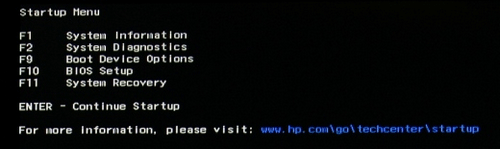
Veuillez noter que les options du menu de démarrage de la tablette HP sont exactement les mêmes que celles du menu de démarrage de l’ordinateur de bureau HP.
Lecture connexe : qu’est-ce que le démarrage sécurisé HP?
Le Démarrage sécurisé est une fonctionnalité intégrée aux PC et ordinateurs portables HP; les fabricants HP l’activent par défaut sous Windows 10. Elle est utile pour renforcer la sécurité de HP:
- Éviter les infections par virus.
- Prévenir les attaques de logiciels malveillants.
- Bloquer l’utilisation de matériel ou de disques bootables (CD/DVD) non fiables.
Bien sûr, vous pouvez désactiver le Démarrage sécurisé manuellement lorsque vous avez besoin d’utiliser du matériel de confiance mais non reconnu ou de démarrer depuis des disques de récupération non reconnus.
Réinitialisation aux paramètres d’usine d’un ordinateur portable HP
La réinitialisation aux paramètres d’usine diffère de la récupération du système ou de la réinstallation du système; ce sont des choses différentes.
- Réinitialisation aux paramètres d’usine: réinitialisez votre ordinateur aux paramètres d’usine. Toutes les données et configurations seront effacées.
- Récupération du système: certains points de restauration seront créés afin de rétablir le fonctionnement normal de votre OS.
- Réinstallation du système: réinstallez votre système d’exploitation; les fichiers seront également perdus, veuillez donc effectuer une sauvegarde au préalable.
Comment réinitialiser aux paramètres d’usine un ordinateur portable HP depuis le démarrage:
- Débranchez tous les périphériques externes inutiles, tels que les imprimantes, les clés USB, les télécopieurs et les disques externes.
- Redémarrez votre ordinateur HP en appuyant sur le bouton d’alimentation.
- Appuyez sur F11 ou ESC + F11 lorsque vous voyez le logo HP. (Il est préférable d’appuyer plusieurs fois sur cette touche car l’écran du logo disparaît en un clin d’œil).
- Sélectionnez Dépannage à la fenêtre Choisir une option.
- Choisissez Gestionnaire de récupération à la fenêtre Dépannage suivante.
- Cliquez sur Réinitialisation aux paramètres d’usine à la fenêtre Gestionnaire de récupération.
- Suivez les instructions à l’écran pour terminer le processus de réinitialisation aux paramètres d’usine.
Les étapes de la réinitialisation aux paramètres d’usine d’un ordinateur de bureau HP sont les mêmes.
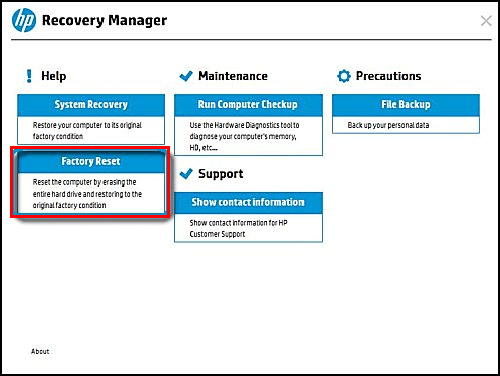
Comment changer l’ordre de démarrage dans HP
Vous devez changer la séquence de démarrage dans la fenêtre de configuration du BIOS afin de pouvoir démarrer depuis un autre lecteur/système.
Comment accéder au BIOS sur HP
Les méthodes 1 à 3 fonctionnent lorsque vous pouvez accéder au bureau; les méthodes 4 à 6 sont disponibles si vous ne parvenez pas à démarrer le système.
Méthode 1: maintenir la touche Shift enfoncée et redémarrer.
- Appuyez sur la touche Shift de votre clavier et maintenez-la enfoncée.
- Cliquez sur le bouton Démarrer dans le coin inférieur gauche -> cliquez sur Alimentation -> cliquez sur Redémarrer.
- Cela vous amènera automatiquement aux options de démarrage avancées. Choisissez Dépannage -> Options avancées -> Paramètres du firmware UEFI -> Redémarrer.
Différentes méthodes pour redémarrer les ordinateurs portables Windows.
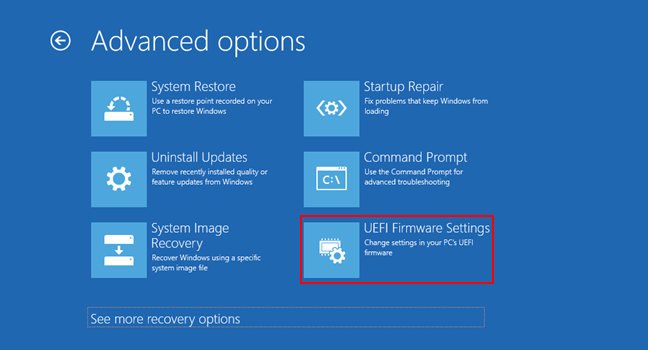
Méthode 2: Utiliser l’application Paramètres.
- Appuyez sur Windows + I pour ouvrir les paramètres de Windows.
- Sélectionnez Mise à jour et sécurité.
- Passez à la Récupération dans la barre latérale gauche.
- Sous Démarrage avancé, cliquez sur le bouton Redémarrer maintenant.
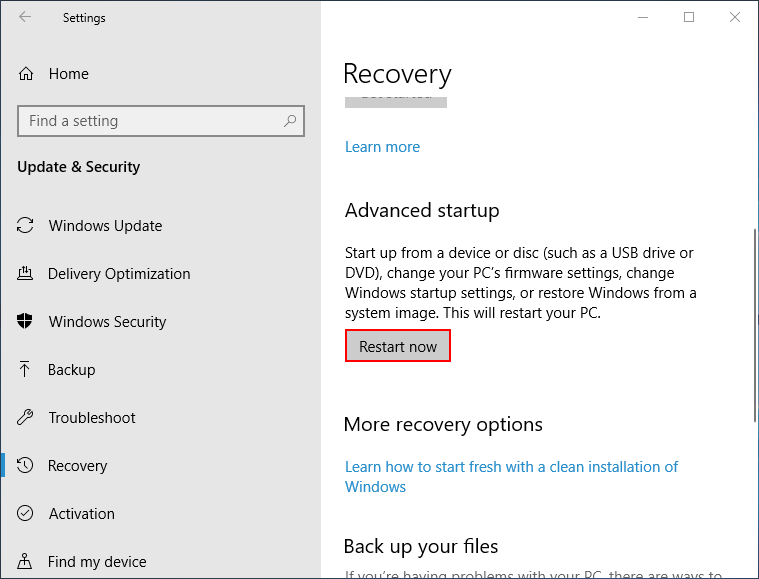
Méthode 3: Ouvrir l’Invite de commandes
- Appuyez sur Windows + S pour ouvrir la recherche Windows.
- Tapez cmd -> faites un clic droit sur Invite de commandes -> choisissez Exécuter en tant qu’administrateur.
- Tapez exe /r /o et appuyez sur Enter.
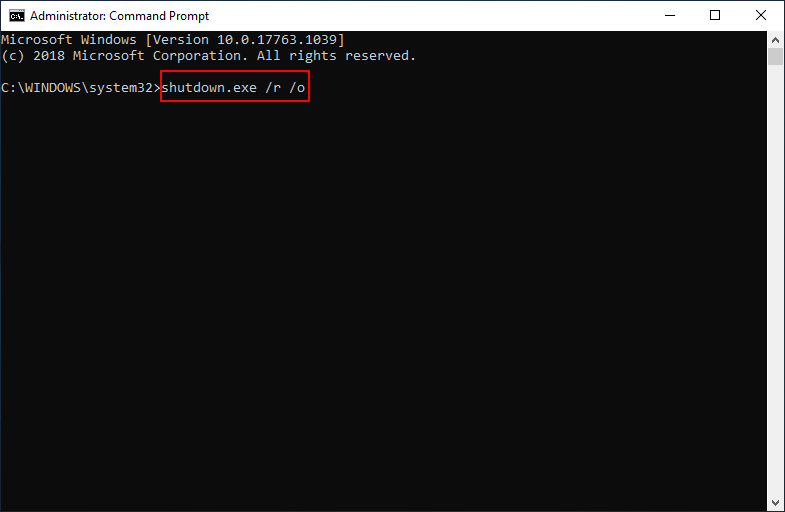
Méthode 4: Forcer Windows à démarrer dans les options de démarrage avancées
- Redémarrez votre ordinateur HP.
- Appuyez sur le bouton Alimentation et maintenez-le enfoncé dès que vous voyez le logo Windows.
- Répétez cette opération 2 à 4 fois.
Méthode 5: Utiliser le disque de récupération HP
Il suffit de connecter le disque de récupération à votre HP, puis de le redémarrer. Si vous n’avez pas un tel disque, créez-en un via la fonctionnalité intégrée Lecteur de récupération ou en utilisant MiniTool Power Data Recovery (voir la partie suivante).
Méthode 6: Se tourner vers le lecteur/disque d’installation de Windows
- Connectez le disque DVD ou l’USB d’installation de Windows 10 à HP.
- Sélectionnez une langue.
- Cliquez sur Réparer votre ordinateur.
- Sélectionnez Dépannage -> Options avancées -> Paramètres du firmware UEFI -> Redémarrer.
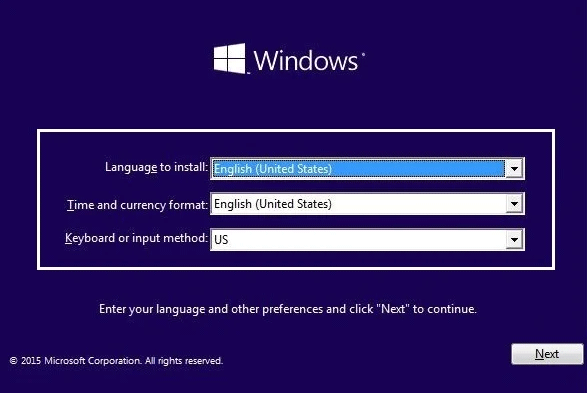
Comment configurer l’ordre de démarrage dans le système BIOS
Étapes à suivre pour modifier le BIOS d’un ordinateur portable HP:
- Allumez/redémarrez l’ordinateur portable HP.
- Appuyez sur Esc ou F10 pour entrer dans le menu des paramètres du BIOS lorsque vous voyez le menu de démarrage HP. (Le bouton BIOS HP de certains ordinateurs peut être F2 ou F6).
- Cliquez sur Stockage et sélectionnez Options de démarrage. (Vous devez cliquer sur Configuration du système et sélectionner Ordre de démarrage sur les ordinateurs de bureau HP).
- Suivez les instructions à l’écran pour changer l’ordre de démarrage comme vous le souhaitez.
Comment réinitialiser l’ordre de démarrage à ses paramètres par défaut?
Vous devez redémarrer l’ordinateur HP -> appuyer sur un bouton pour entrer dans le menu des paramètres du BIOS -> sélectionner Fichier -> sélectionner Appliquer les paramètres par défaut et quitter.
Vous pourriez être intéressé par les problèmes suivants liés au BIOS:
- Les utilisateurs ont signalé que le BIOS de leur PC était corrompu: Messages d’erreur et solutions.
- Un guide complet pour corriger l’erreur ACPI BIOS sous Windows 10/8/7.
Démarrage de HP depuis l’USB
Disque de récupération HP
Qu’est-ce qu’un disque de récupération HP?
Le disque de récupération HP est un disque dur ou une clé USB qui contient le système d’exploitation, les pilotes et les applications d’origine de votre ordinateur HP. Vous pouvez utiliser le disque de récupération pour récupérer un ordinateur de bureau/portable HP lorsque des problèmes surviennent et que vous ne parvenez pas à les corriger. Vous pouvez également vous tourner vers le lecteur de récupération pour améliorer les performances de votre ordinateur.
Comment créer un disque de récupération HP sur clé USB?
- Connectez une clé USB d’une capacité d’au moins 32 Go à votre ordinateur HP.
- Ouvrez la recherche Windows en appuyant sur Windows + S.
- Tapez Créer un lecteur de récupération et appuyez sur Enter.
- Cliquez sur Oui si une fenêtre de contrôle de compte d’utilisateur s’affiche. (Vous pouvez sauter cette étape).
- Assurez-vous que l’option Sauvegarder les fichiers système sur le lecteur de récupération est cochée; cliquez sur Suivant.
- Sélectionnez la clé USB cible et cliquez sur Suivant. Veuillez noter que toutes les données de ce lecteur seront supprimées à cette étape. (Comment corriger facilement la récupération d’une clé USB?)
- Cliquez sur le bouton Créer dans la fenêtre Créer le lecteur de récupération.
- Attendez que le processus se termine automatiquement.
- Cliquez sur le bouton Terminer lorsque Windows vous informe que le lecteur de récupération est prêt.
- Vous pouvez maintenant déconnecter correctement la clé USB de l’ordinateur HP.
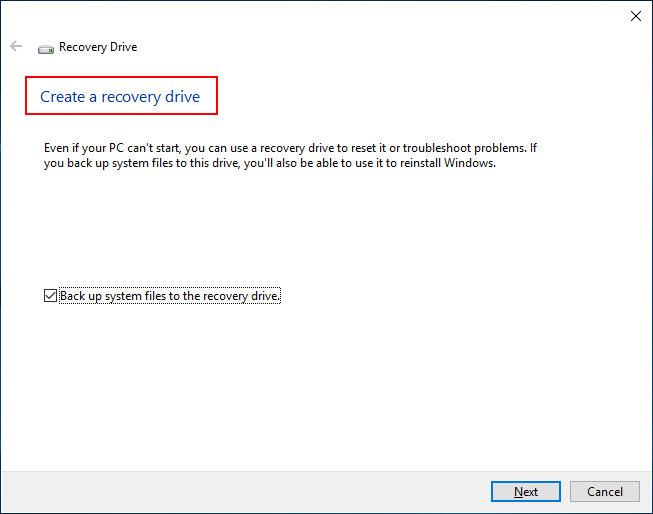
Vous devez connecter le disque de récupération HP à l’ordinateur portable/de bureau HP -> changer l’ordre de démarrage pour sélectionner la clé USB comme premier périphérique de démarrage -> suivre les instructions pour récupérer le système.
Comment créer et utiliser le disque de récupération HP avec Power Data Recovery
MiniTool Power Data Recovery est un outil de récupération puissant qui vous aide à récupérer les fichiers depuis un ordinateur fonctionnel ou depuis un PC qui ne peut pas démarrer. Vous pouvez télécharger l’édition d’essai pour tester ses performances. Mais si vous voulez créer une clé USB ou un CD/DVD bootable, le snap-in WinPE Bootable Builder inclus dans les éditions avancées est nécessaire. (Cliquez pour voir la comparaison des éditions).
MiniTool Power Data Recovery TrialCliquez pour télécharger100%Propre et sûr
Comment créer un disque USB bootable:
- Démarrez un ordinateur et obtenez une édition qui inclut le snap-in WinPE Bootable Builder.
- Installez et lancez MiniTool Power Data Recovery; puis, connectez une clé USB au PC.
- Cliquez sur le bouton Bootable Media en bas à gauche.
- Suivez les instructions de chaque fenêtre de MiniTool Media Builder pour terminer la création d’un disque de démarrage USB.
- Retirez la clé USB correctement.
Veuillez cliquer sur Actualiser si votre clé USB n’est pas prête à être utilisée ou cliquez ici pour savoir pourquoi la clé USB n’est pas reconnue.
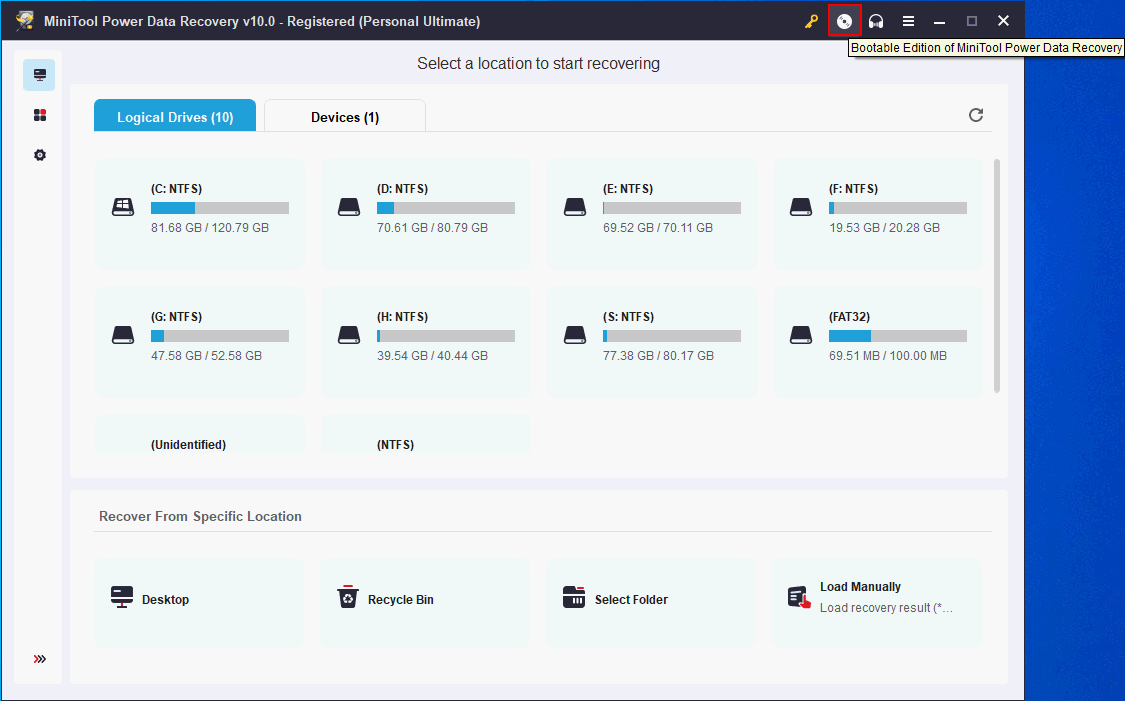
Comment puis-je faire en sorte que mon ordinateur portable HP démarre depuis l’USB:
- Connectez la clé USB de récupération au HP.
- Redémarrez votre ordinateur HP -> appuyez sur la touche HP BIOS pour entrer dans le menu BIOS.
- Recherchez tout élément nommé Démarrage, Options de démarrage ou équivalent.
- Changez la séquence de démarrage pour placer la clé USB en premier lieu.
- Quittez le BIOS et enregistrez les changements.
Comment utiliser le disque de démarrage USB sur HP:
- Cliquez sur OK pour confirmer la résolution de l’écran.
- Cliquez sur OK pour lancer immédiatement MiniTool Power Data Recovery.
- Sélectionnez MiniTool Power Data Recovery dans la fenêtre MiniTool PE Loader.
- Choisissez parmi Ce PC, Lecteur de disque amovible, Lecteur de disque dur, et Lecteur de CD/DVD dans la barre latérale gauche.
- Spécifiez un disque ou un lecteur dans le volet de droite et double-cliquez dessus pour lancer une analyse complète.
- Patientez pendant l’analyse et parcourez les résultats de l’analyse.
- Cochez les fichiers et dossiers que vous souhaitez récupérer.
- Cliquez sur Enregistrer et définissez un chemin de stockage approprié. Cliquez sur OK pour confirmer.
- Attendez jusqu’à ce que vous voyiez une invite indiquant que la récupération est terminée.
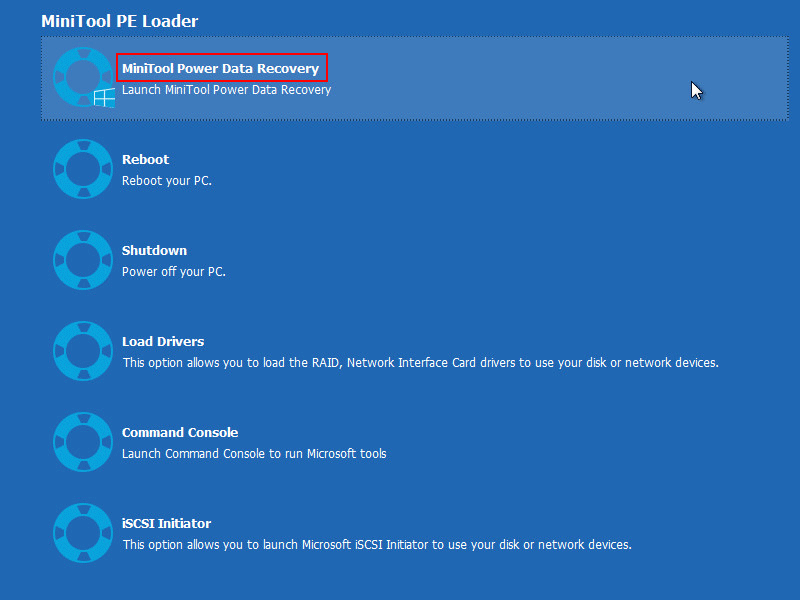
Après la récupération, vous devez changer l’ordre du BIOS à nouveau pour remettre le disque dur comme premier périphérique de démarrage.
Conclusion
Ce post présente le menu de démarrage HP en détail, en vous indiquant la touche du menu de démarrage HP et la touche du BIOS HP, en expliquant les options de démarrage HP et en faisant une démonstration du démarrage d’un ordinateur portable HP depuis l’USB. Vous devez naviguer jusqu’à la partie qui vous intéresse pour la lire attentivement.
![[RÉSOLU] Comment récupérer les fichiers supprimés par un virus | Guide](https://images.minitool.com/minitool.com/images/uploads/2022/02/recuperer-fichiers-par-virus-thumbnail.jpg)